
 V okviru predlaganega članka bomo ugotovili, kako konfigurirati mikrofon v sistemu Windows 10. Ni težko konfigurirati snemalnika zvoka. Preberite priročnik in sledite navodilom v njem..
V okviru predlaganega članka bomo ugotovili, kako konfigurirati mikrofon v sistemu Windows 10. Ni težko konfigurirati snemalnika zvoka. Preberite priročnik in sledite navodilom v njem..
- Aktivirajte integrirani snemalnik
- Ni zaznan mikrofon
- Vse deluje, a se nič ne sliši
- Zmanjšanje hrupa
Aktivirajte integrirani snemalnik
Vsi prenosni računalniki so opremljeni z mikrofonom, vgrajenim v prenosnik na območju sledilne ploščice, privzeto pa ni aktiven. Če želite vklopiti napravo, naredite naslednje.
1. S pomočjo bližnjice na tipkovnici Win + S odprite iskanje v meniju Start.
2. Izberite Nadzorna plošča.
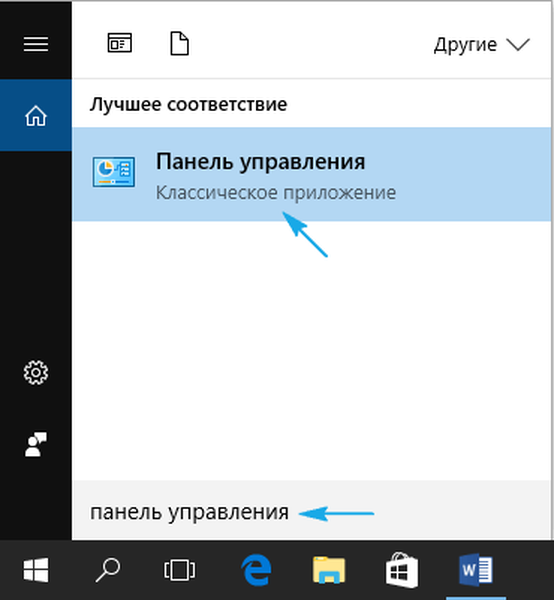
3. Preidemo na razdelek "Oprema in zvok".
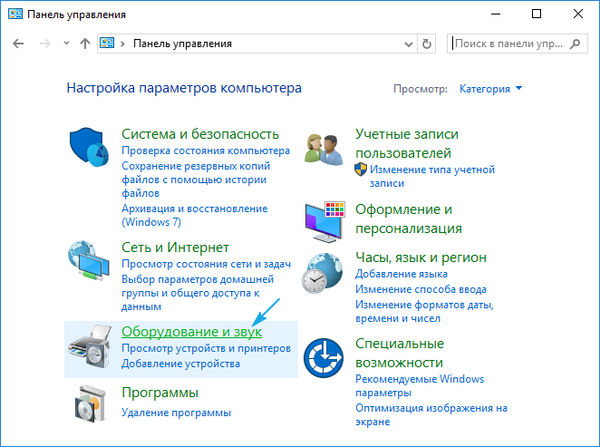
4. Kliknite povezavo "Upravljanje zvočnih naprav".
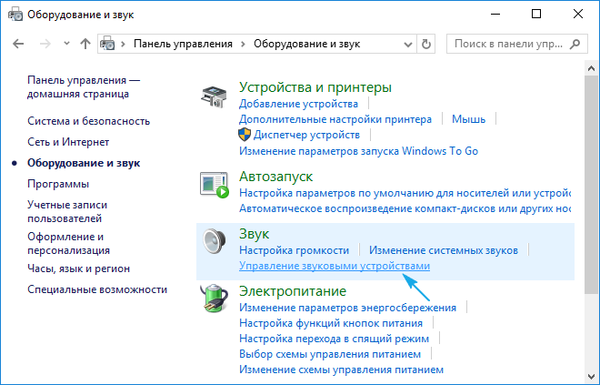
Če so bili elementi na nadzorni plošči prikazani v obliki ikon, ne kategorij, pokličemo applet zvoka in pojdemo na zavihek Snemanje. Rezultat bo podoben..
5. Izberite snemalno opremo (nameščeno kot privzeti mikrofon) in odprite "Lastnosti".
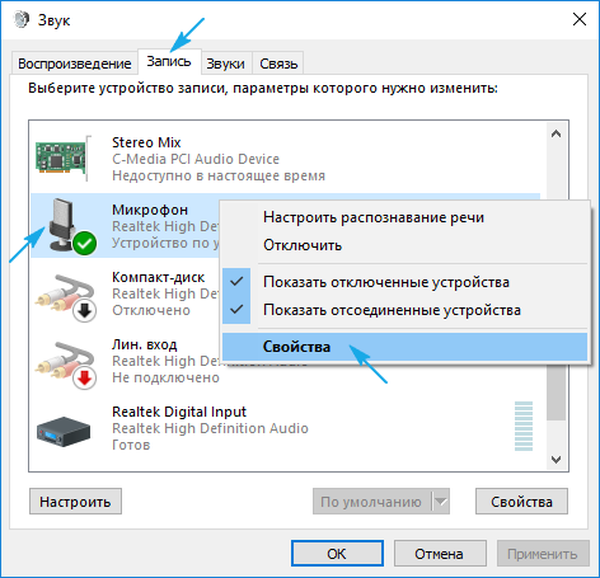
6. Na spustnem seznamu na dnu obrazca »Device Application« izberite »Use this ... (on)«, da aktivirate mikrofon.
7. Kliknite »Sprejmi«.
Že v nadaljevanju je mikrofon konfiguriran v sistemu Windows 10.
8. Preklopite na zavihek "Levels".
9. Drsnik "Dohod mikrofona" se premakne na prvo mesto po ničli - 10 dB, glasnost pa se poveča na 100%.

10. Z gumbom "V redu" aktivirajte nastavitve.
Ni zaznan mikrofon
Pri izvajanju koraka 5 prejšnjega pododdelka se lahko izkaže, da ni ničesar, kar bi omogočilo in konfiguriralo. V tem primeru morate preveriti, ali je gonilnik nameščen. Samo če imate programsko opremo za nadzor delovanja zvočne kartice, bo možno konfigurirati slušalke in vgrajeno napravo za snemanje zvoka.
Mogoče je tudi, da je naprava prekinjena v upravitelju opravil ali je v primeru računalnika odklopljena iz ustreznega priključka ali napačno povezana (s sosednjim konektorjem).
Torej, preverimo, ali je gonilnik zvočne kartice nameščen.
1. Odprite upravitelja naprav prek programa Win → X ali nadzorne plošče.
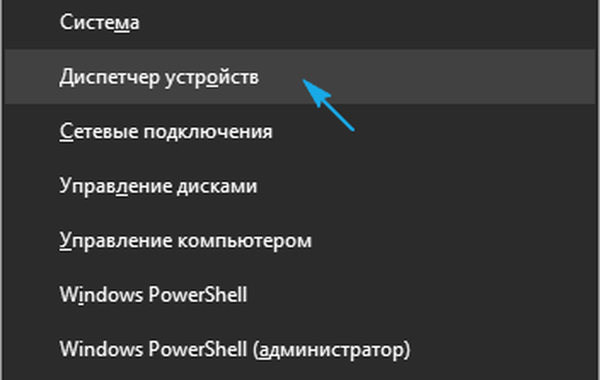
2. Razširite seznam z zvočnimi, igralnimi in video napravami.
3. V njej poiščite svojo zvočno kartico.
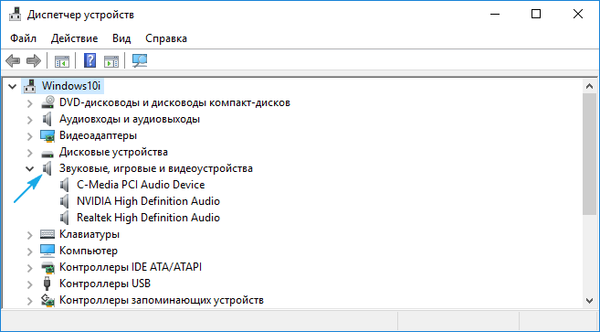
Če obstaja - je vse v redu, če se ne prikaže, ali pa je označeno z rumeno ikono - težava z gonilnikom. Temu, kako ga namestiti, je namenjen ločen članek..
4. Razširite pododdelek s seznamom zvočnih vhodov in izhodov.
5. V njem najdemo mikrofon.
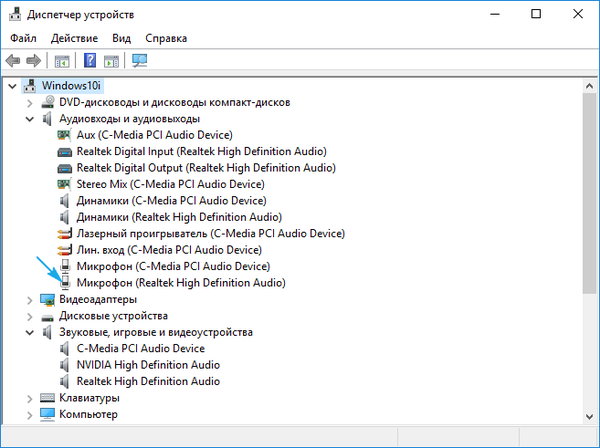
Če je označena z ikono puščice navzdol, to pomeni, da je na ravni programa onemogočena.
Aktivirajte opremo skozi kontekstni meni ikone.
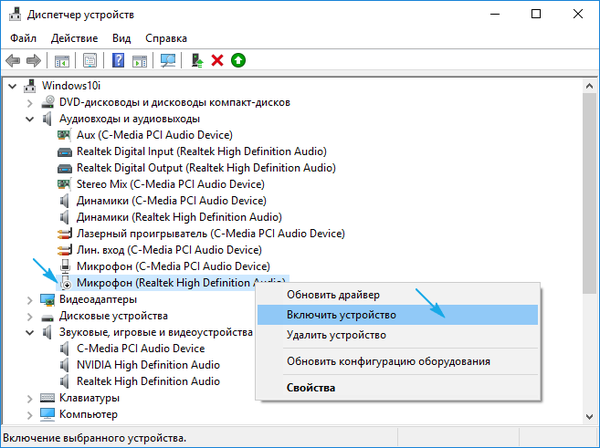
Ugotovili smo težave, zdaj bomo pogledali, kako v računalniku v sistemu Windows 10 nastaviti mikrofon na računalnik.
1. V kontekstnem meniju ikone »Zvočniki« odprite okno s seznamom snemalne opreme.
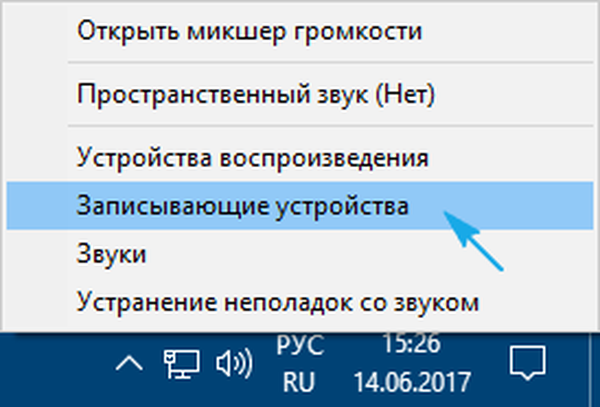
2. Izberemo želeno napravo, če sta dve (na primer vgrajena v prenosnik in boljši mikrofon v slušalkah) in kliknite »Privzeto«.
3. Po ikoni naprave se prikaže zelena ikona.
Vse deluje, a se nič ne sliši
Kako konfigurirati mikrofon Windows 10 in preklopiti na drugo napravo. Na vrsti je bil problem, ki je reševal pomanjkanje zvoka ali njegovo majhno glasnost. Situacija je takšna, da je lahko po preklopu na zunanjo snemalno raven njegova glasnost zelo nizka ali celo nič.
1. Kot prej odprite seznam snemalnih naprav.
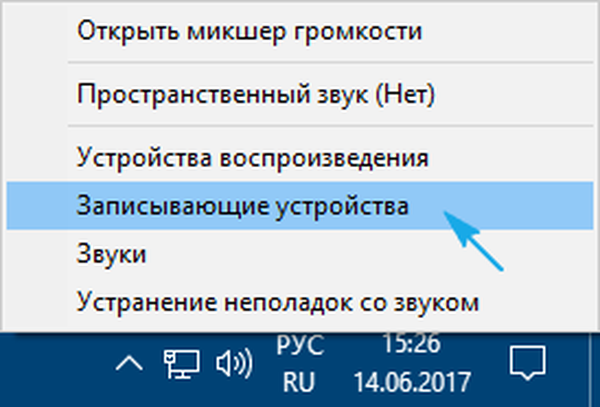
2. Odprite "Lastnosti", ki se trenutno uporabljajo za zajem zvoka naprave.
3. Nastavite želeno raven glasnosti, če je prenizka, povečajte ojačitev, če ni dovolj moči, in preverite, ali je ikona zvočnika blizu glasnosti brez rdeče ikone.
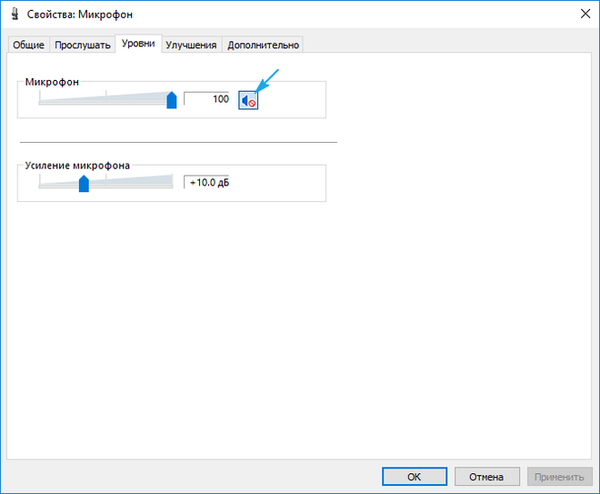
4. Kliknite gumb "Uporabi".
5. Če želite preveriti glasnost, pojdite na "Poslušaj".
6. Aktiviramo možnost »Poslušanje določene naprave«.
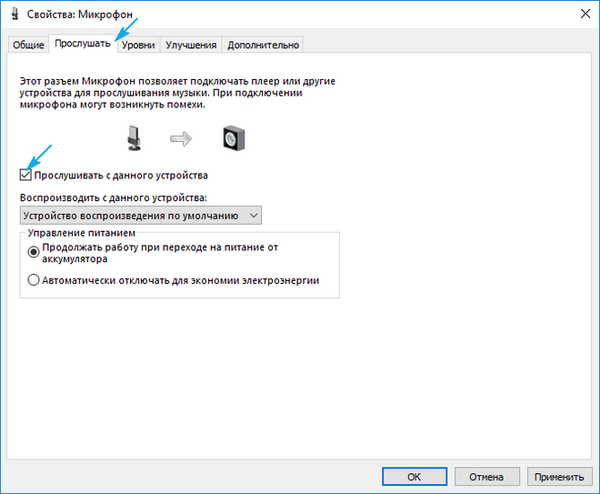
7. Govorimo in ocenjujemo kakovost zvoka v realnem času.
Zmanjšanje hrupa
Razpoki in hrup med snemanjem zvoka ali pogovorom, ki prej niso bili na voljo, se lahko pojavijo iz več razlogov..
1. V prvem primeru odprite "Lastnosti" mikrofona in odstranite ojačanje.
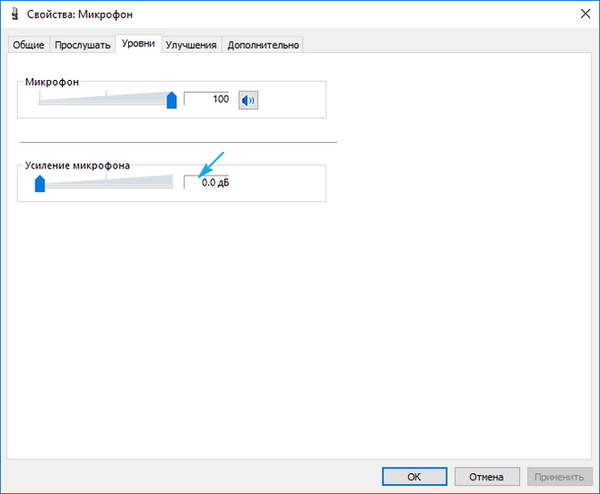
2. V zavihku "Napredno" eksperimentiramo s formatom dvokanalnega 12-bitnega zvoka.
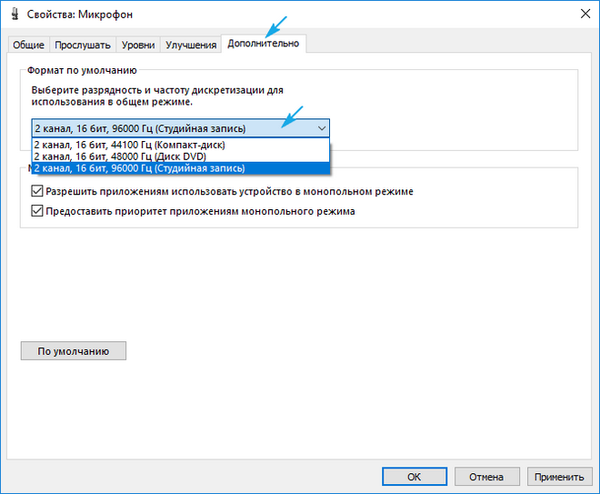
3. V upravitelju zvoka (zaženite na nadzorni plošči ali v kontekstnem meniju ikone »Zvočniki«) aktivirajte možnosti zmanjšanja hrupa in odmeva.
Dobra komunikacija.











